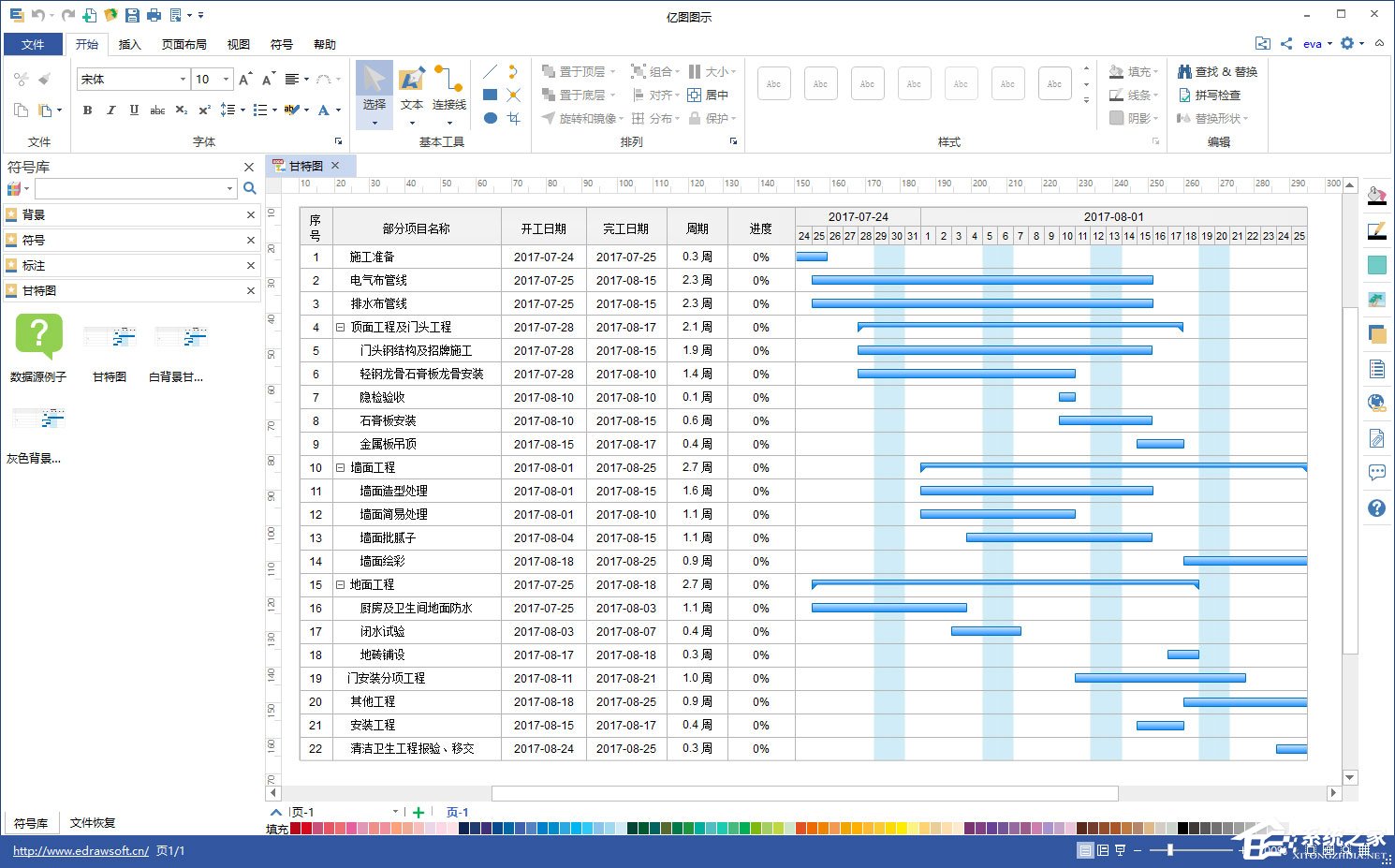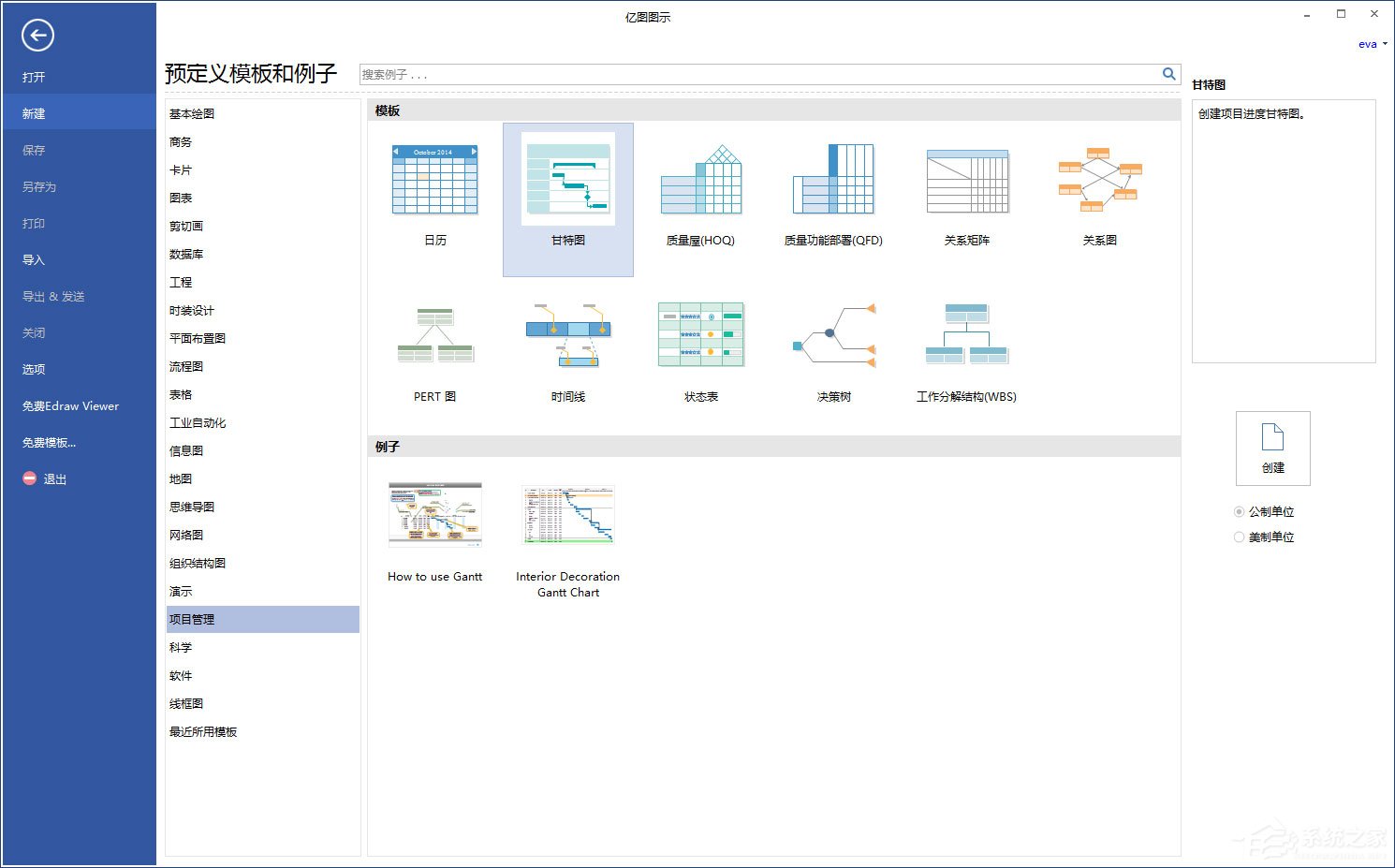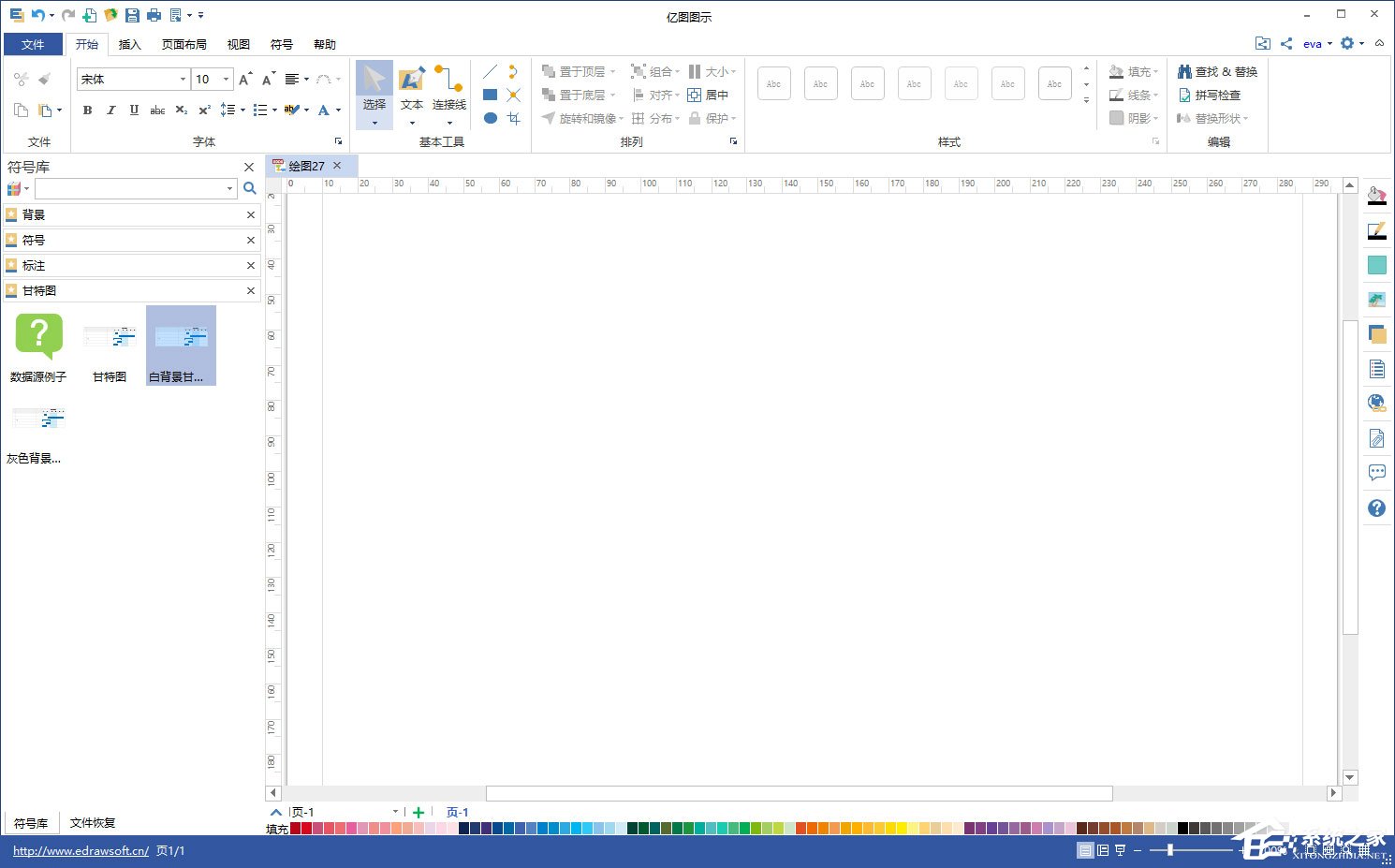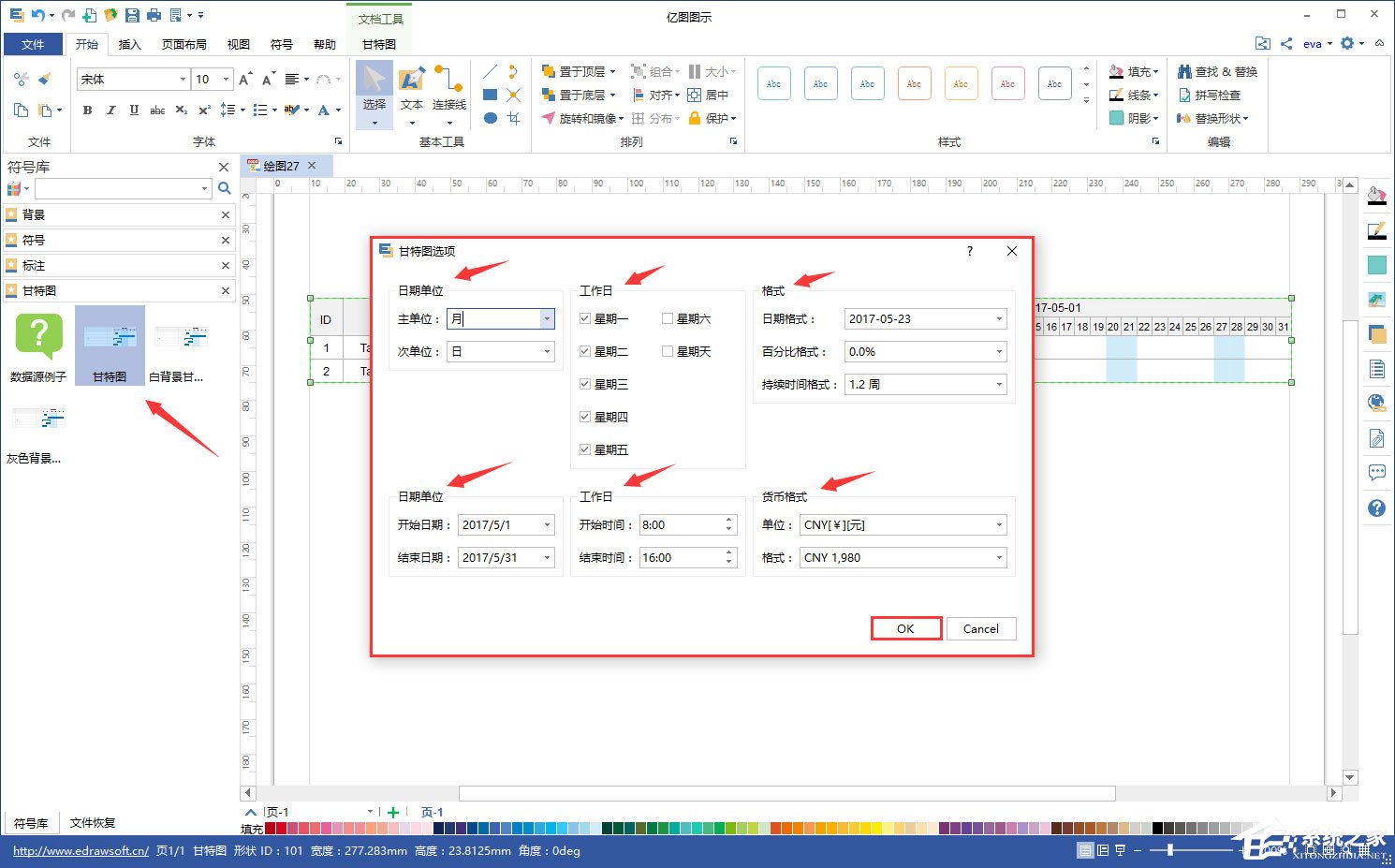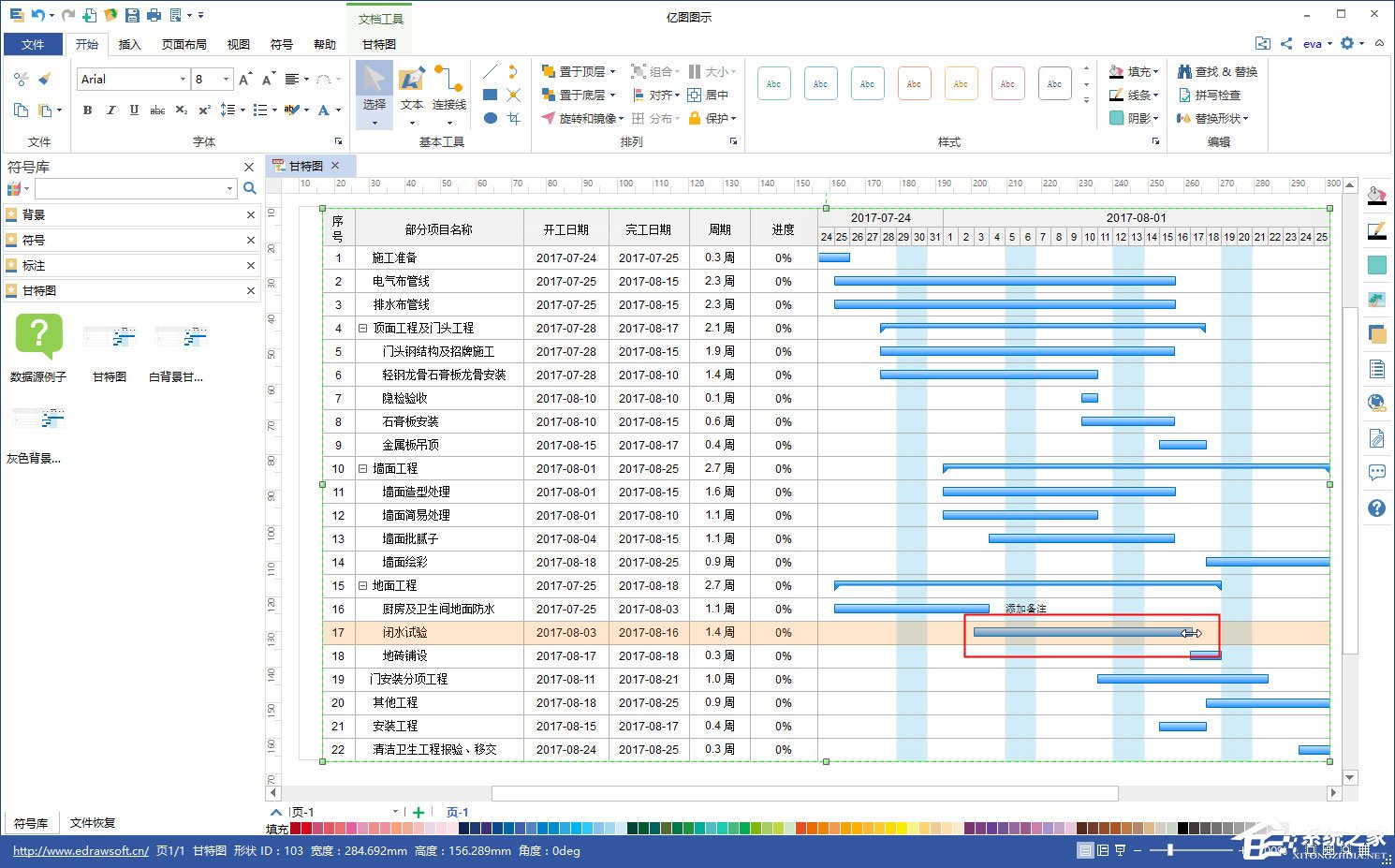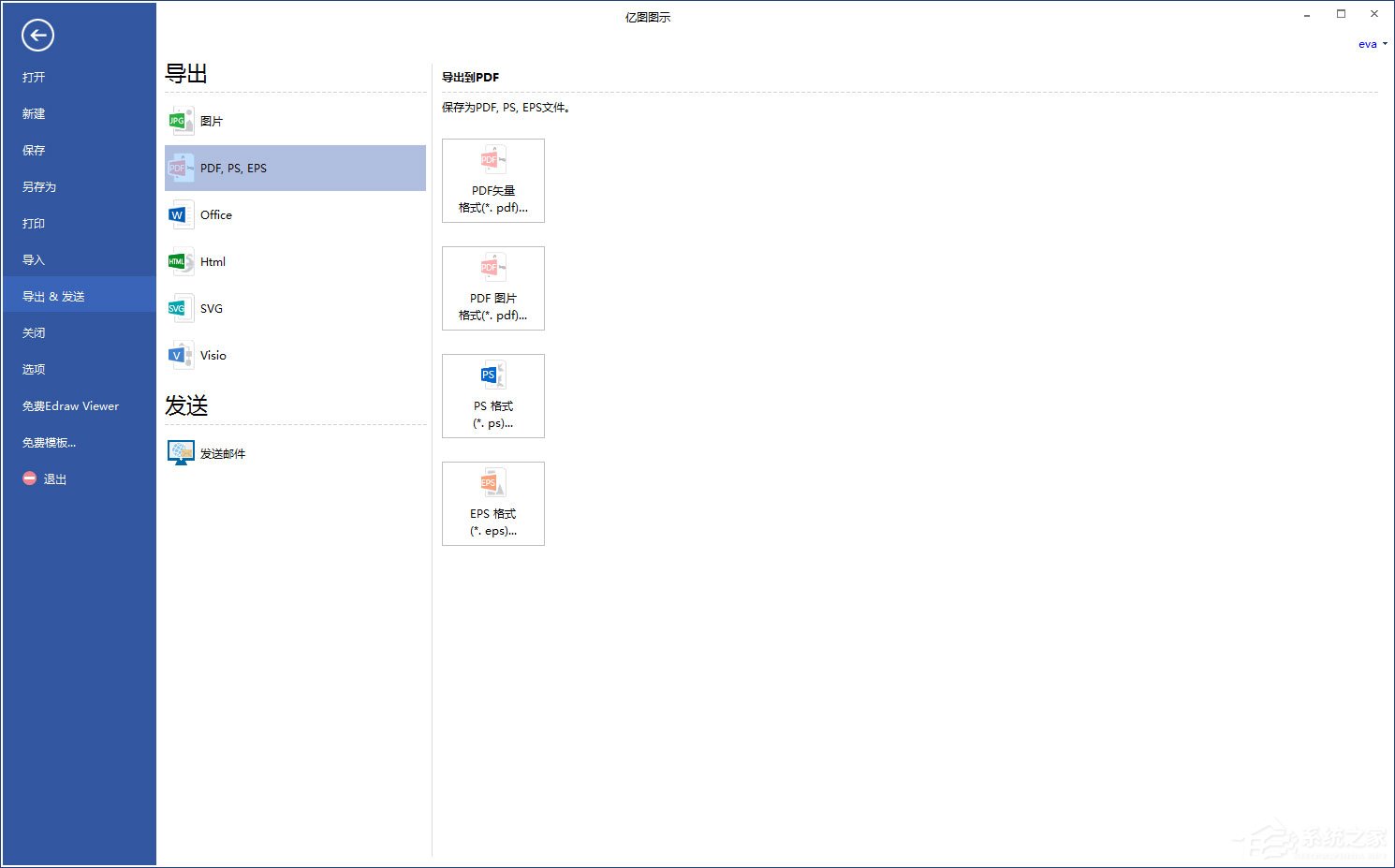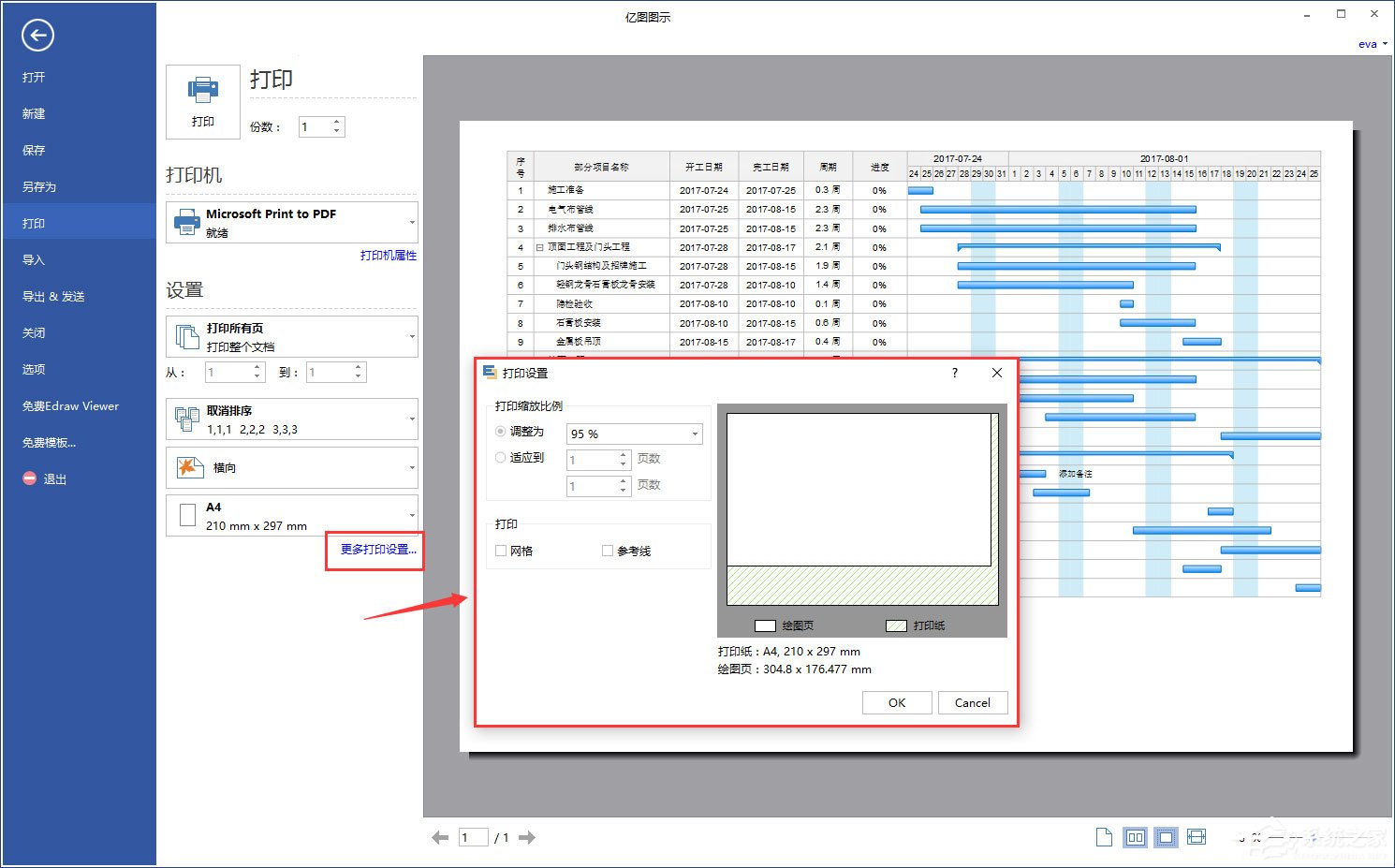Edraw Max绘制施工进度计划横道图的具体方法
时间:2022-12-12 14:57 来源:未知 作者:lizhu 点击:载入中...次
横道图也就是甘特图,是一种项目管理工作者需要经常绘制的图表,它可以直观的反映整个项目的进度发展情况,对于施工进度来说非常重要。那么,Edraw Max怎么绘制施工进度计划横道图呢?
横道图有哪些特点: 1、以图形或表格的形式显示活动。 2、是一种通用的显示进度的方法,是企业管理者在工作中常用的一种图。 3、构造时应包括实际日历天数以及持续时间,并且不要将周末和节假日算在进度之内。 4、横道图具有简单、醒目和便于编制等特点。 5、横道图可以直观地表达出任务计划的开始、结束时间,实际进展情况等等。 绘制施工进度计划横道图的具体方法: 一、打开亿图软件,新建“项目管理”中选择“甘特图”模板,或者通过甘特图例子进行创建;
二、从软件左侧的“符号库”中,选择所需要的甘特图形状,双击或者拖拽至绘图页面,PS:双击打开的甘特图若没有自动弹出“甘特图选项”的,可以在“甘特图”菜单栏中选择“设置数据”进行修改;
三、在“甘特图选项”中对甘特图的属性进行修改,点击“OK”后会生成一个简单的甘特图;
四、选中“甘特图”后点击“甘特图”菜单栏;
1、插入新任务:选中甘特图中的任意一行,再点击“插入新任务”即可新增一个主任务。 2、添加子任务:同理,可新增一个子任务。 3、删除:可用来删除其中的某一项任务。 4、缩进、凸出:是用来调整任务的类别,可将主任务调整为子任务,也可将子任务调整为主任务。 5、导入数据:可通过数据文件,快速创建甘特图,文件格式可以是 .txt .csv .xls .xlsx。 6、导出数据:甘特图绘制完成后可快速导出为Excel、TXT、CSV格式。 7、创建思维导图/时间线:可通过甘特图快速绘制思维导图和时间线。 8、设置数据:可对甘特图显示属性进行再次修改。 9、添加标签:选种甘特图点击鼠标右键,可选择在进度条的左边或者右边添加标签。 10、连接、分离任务:可自动对主任务进行连接和分离。 五、可以通过移动甘特图中的任务进度条,调整任务的起始、结束时间;
六、根据需求,将图片导出为图片、office、html、svg、visio等;
七、打印甘特图。
|